Desde 2008, Microsoft ha proporcionado dos opciones de implementación para el hipervisor Hyper-V: una instalación independiente de Hyper-V Server y un rol de Hyper-V que se puede agregar a un sistema operativo Windows Server existente. ¿Qué edición de Hyper-V es mejor para ti? La publicación de blog de hoy compara y contrasta Hyper-V Server 2016 con el rol de Hyper-V para Windows Server 2016. Se exploran la licencia, la instalación, la interfaz de usuario, la gestión de VM, el agrupamiento y los casos de uso. Después de revisar cada tipo de implementación en detalle, exploramos sus ventajas y desventajas para ayudarte a determinar qué opción se adapta mejor a tu entorno virtual.
Hyper-V Server 2016
El primer tipo de implementación de Hyper-V revisado en esta publicación de blog es el Hyper-V Server 2016 independiente.
Licencia
Hyper-V Server 2016 se distribuye de forma gratuita y se puede descargar desde el sitio de Microsoft. Puedes usar Hyper-V Server 2016 durante un período ilimitado de tiempo sin pagar nada y sin activación, pero no se proporcionan licencias para VMs invitadas que ejecuten Windows. Como resultado, debes comprar licencias para los sistemas Windows invitados según el acuerdo de licencia de Microsoft. No hay problemas de licencia si implementas VMs que ejecuten Linux. Ten en cuenta que Microsoft prohíbe el uso de un Hyper-V Server 2016 independiente como servidor web, servidor de archivos, servidor de bases de datos o cualquier otro tipo de servidor cuyo rol no sea alojar máquinas virtuales.
Instalación
El proceso de instalación de Hyper-V Server 2016 es similar a instalar Microsoft Windows Server Core. Se parece a Windows Server Core con el conjunto mínimo de características necesarias para que funcione como un hipervisor. La configuración de Hyper-V Server 2016 también es mínima: el hipervisor está listo para funcionar justo después de la instalación.
Interfaz de usuario
Al igual que Windows Server Core, Hyper-V Server es ligero y no tiene GUI (interfaz gráfica de usuario); solo se proporciona una interfaz de línea de comandos (CLI). No encontrará ninguna opción relacionada con Hyper-V en el menú de configuración del servidor basado en consola. Puede crear usuarios, instalar actualizaciones, cambiar nombres de computadora, administrar configuraciones de red, habilitar administración remota, apagar o reiniciar el servidor y salir a CMD. Puede ingresar a PowerShell desde CMD. Las MV pueden crearse, eliminarse, iniciarse, detenerse, cambiar de nombre, etc., con PowerShell.
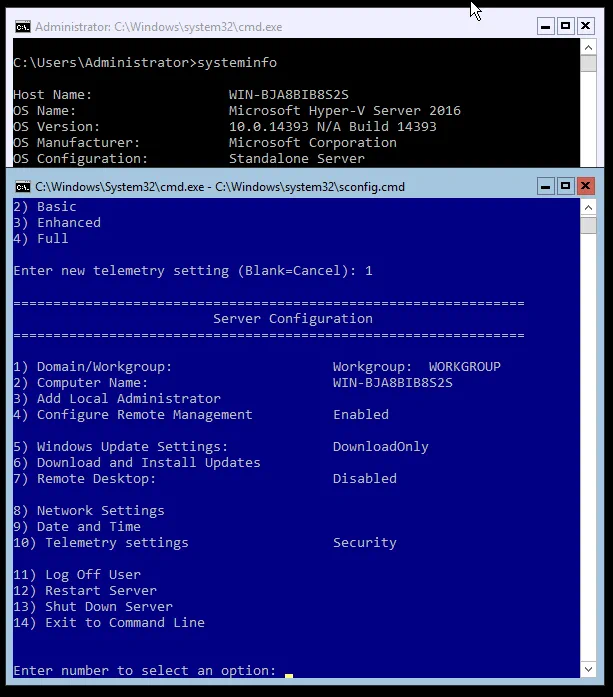
Administración de MV
Puedes crear, eliminar, iniciar y detener máquinas virtuales en tu instancia de Hyper-V Server con PowerShell localmente y de forma remota. Si este método de gestión de VM no es conveniente para ti, utiliza Hyper-V Manager de forma remota. Para esto, necesitas otra máquina Windows con el rol de Hyper-V instalado. Cuando instalas el rol de Hyper-V en una máquina Windows, Hyper-V Manager se instala por defecto. Abre Hyper-V Manager, conéctate a tu servidor Hyper-V Server 2016 sin cabeza y gestiona tus VM. Como alternativa a Hyper-V Manager, puedes usar otra herramienta GUI para gestión centralizada llamada System Center Virtual Machine Manager (SCVMM). Ten en cuenta que aunque Hyper-V Manager es gratuito, tienes que pagar por SCVMM.
Funciones de agrupamiento
El agrupamiento es compatible con Hyper-V Server 2016. Los requisitos son los mismos que los requisitos para un clúster de conmutación por error de Hyper-V construido en nodos de Windows Server 2016 con el rol de Hyper-V instalado. Toda la configuración del clúster se puede hacer con PowerShell.
Casos de uso
El Hyper-V Server 2016 gratuito es una buena solución para virtualizar servidores Windows existentes y escritorios Windows que ya están licenciados, así como para ejecutar máquinas Linux que no requieren licencias. Hyper-V Server 2016 también se puede utilizar con fines educativos y de prueba o para empresas que no tienen un alto número de VM que deben estar licenciadas.
Rol de Hyper-V 2016 en Windows Server 2016
Veamos ahora las mismas categorías para el rol de Hyper-V en Windows Server 2016.
Licenciamiento
A paid license must be applied to Windows Server 2016 on a per-core basis (except for the Essentials edition – but using this is not rational for Hyper-V). You can select the Standard or Datacenter edition. The Windows Server 2016 Standard edition includes licenses for two Windows-based Hyper-V virtual machines and is suitable for smaller virtualized environments. Windows Server 2016 Datacenter Edition includes licenses for unlimited numbers of Hyper-V virtual machines running Windows, and accordingly is recommended for highly virtualized environments. Moreover, the Datacenter edition allows you to deploy shielded VMs and use Storage Spaces Direct, with storage replicas and a software-defined networking stack.
No pagas por la capacidad de instalar la función Hyper-V; pagas por la instancia de Windows Server que se ejecuta en tu host y por el sistema operativo Windows que se ejecuta en tus máquinas virtuales.
Instalación
Primero se debe instalar Windows Server 2016 para habilitar la función Hyper-V. Windows Server 2016 se puede instalar en modo núcleo (similar a la instalación de Hyper-V Server) o en modo GUI. Usar el modo GUI (la “experiencia de escritorio”) es más conveniente, y en este caso se podría usar el Administrador de Hyper-V localmente en Windows Server 2016 con la función Hyper-V. Si habilitas la función Hyper-V en Windows Server 2016 Datacenter Core, a pesar de la falta de GUI, puedes implementar un número ilimitado de máquinas virtuales que ejecuten Windows según el acuerdo de licencia.
Interfaz de usuario
Windows Server 2016 con la función Hyper-V te permite utilizar interfaces de usuario tanto de línea de comandos como gráficas. Como se explicó en la sección anterior, puedes seleccionar la interfaz de usuario al principio de la instalación de Windows Server 2016. Windows Server 2016 Core solo proporciona una interfaz de línea de comandos. Instala Windows Server 2016 con la experiencia de escritorio si deseas usar una GUI.
Administración de VM
Si has instalado Windows Server 2016 en modo GUI y habilitado la función Hyper-V, entonces puedes usar Hyper-V Manager para administrar máquinas virtuales ubicadas en un servidor local y máquinas virtuales ubicadas en servidores remotos. También puedes usar PowerShell o System Center Virtual Machine Manager (SCVMM).
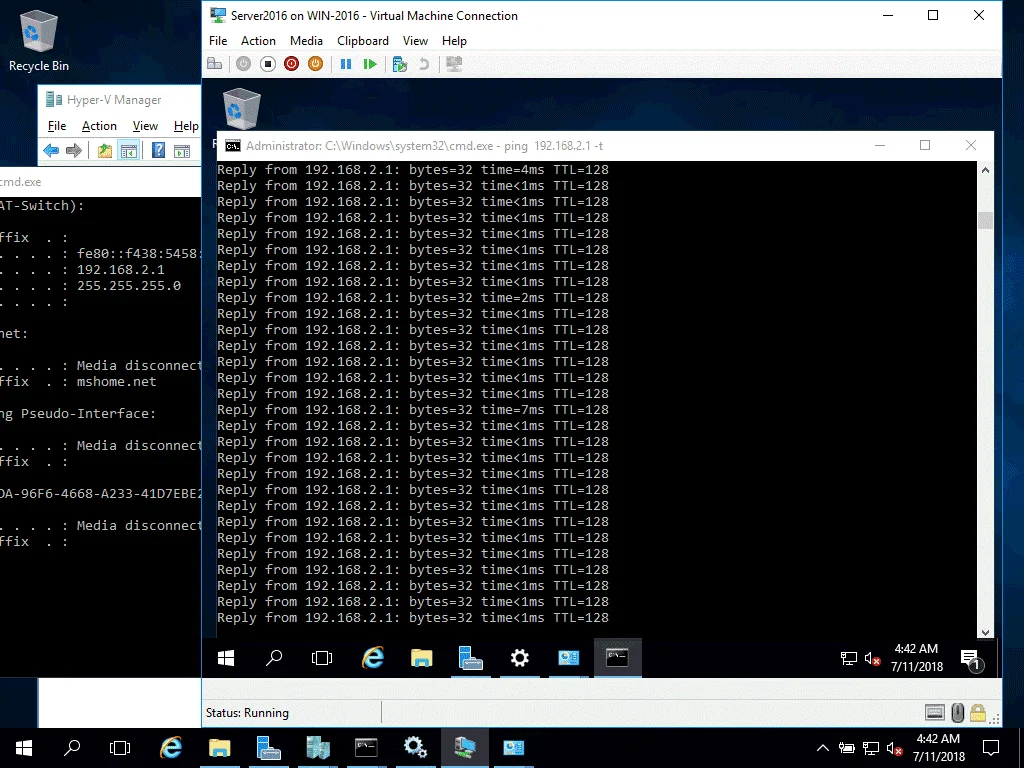
Características de agrupamiento
Todas las características de agrupamiento de conmutación por error de Hyper-V son compatibles si habilitas el rol de Hyper-V en Windows Server 2016. Puedes implementar un clúster de conmutación por error de Hyper-V con múltiples nodos y almacenamiento compartido para lograr alta disponibilidad de las MV de Hyper-V que se ejecutan en hosts de Hyper-V.
Casos de uso
Windows Server 2016 con el rol de Hyper-V se adopta para su uso en entornos de producción con MV de Windows. La Edición Datacenter de Windows Server 2016 es la mejor opción en entornos de producción altamente virtualizados donde la mayoría de las MV de Hyper-V se ejecutan en Windows. Ten en cuenta que Windows Server 2016 ofrece mucho más que solo el rol de Hyper-V. Puedes implementar cualquier otro rol en tu servidor que ejecute Windows Server 2016.
Ventajas y desventajas de las dos implementaciones de Hyper-V
Cada tipo de implementación de Hyper-V tiene sus propias ventajas y desventajas. Esta sección describe los pros y los contras del servidor independiente Hyper-V Server 2016 y de Windows Server 2016 con Hyper-V.
Ventajas de Hyper-V Server 2016
- Precio cero. Hyper-V Server 2016 es totalmente gratuito. No se requiere activación.
- Pequeña huella. Hyper-V Server 2016 es una distribución ligera que ocupa menos espacio en disco y consume menos memoria que Windows Server 2016 con el rol de Hyper-V.
- Seguridad. Menos componentes se incluyen en Hyper-V Server, lo que significa menos vulnerabilidades. Solo están presentes los componentes necesarios para ejecutar MV.
Desventajas de Hyper-V Server 2016
- Sin GUI de Windows.
- Herramientas de gestión limitadas.
- Limitaciones de licencia. Las máquinas virtuales de Windows deben ser licenciadas por separado. No se pueden habilitar otros roles excepto Hyper-V en el servidor.
Ventajas de Windows Server 2016 con un rol de Hyper-V (con GUI)
- Facilidad de uso. Se puede utilizar la GUI de Windows, lo que le permite administrar un servidor de manera conveniente.
- Más herramientas y características disponibles. Se puede instalar cualquier rol de servidor.
- Soporte completo (software y hardware).
- Incluye licencias para Windows instalado en máquinas virtuales de Hyper-V.
- Windows instalado en máquinas virtuales de Hyper-V puede activarse automáticamente (cierto para la edición Datacenter).
Desventajas de Windows Server 2016 con un rol de Hyper-V (basado en GUI)
- Consumo de más recursos de hardware.
- Costo. La licencia es cara, y el sistema operativo Windows instalado en los hosts debe activarse.
- Más vulnerabilidades potenciales.
Hyper-V Server 2016, al igual que Windows Server 2016 Core, no incluye Windows Explorer, que es el componente principal de la interfaz gráfica de Windows. (Internet Explorer es parte de Windows Explorer.) Esta es una solución menos amigable para el usuario, pero mejora la seguridad. En el modo GUI, incluso si solo utiliza herramientas como MMC (Consola de administración de Microsoft) para la gestión del servidor, sin usar Internet Explorer, Internet Explorer sigue presente en su sistema y podría constituir una amenaza para su servidor. Esta es la razón por la que muchos especialistas en TI pueden preferir instalar la edición Core del sistema operativo Windows Server en algunas situaciones.
Al mismo tiempo, algunas características básicas de gráficos utilizadas para mostrar ventanas que no están relacionadas con Explorer están disponibles en la edición sin cabeza de Windows Server 2016 y Hyper-V Server 2016. Por ejemplo, puedes presionar Ctrl+Shift+Esc para ejecutar el Administrador de tareas de Windows.
Una ventaja adicional del servidor independiente Hyper-V es que el menor número de componentes incluidos significa que necesitas actualizaciones (parches) menos frecuentes y, como resultado, menos eventos de reinicio para el servidor.
Tanto Hyper-V Server 2016 como el rol de Hyper-V habilitado en Windows Server 2016 son hipervisores de tipo 1. Un hipervisor de tipo 1 es un hipervisor nativo instalado directamente en el hardware, mientras que un hipervisor de tipo 2 se ejecuta como una aplicación en el sistema operativo instalado. El truco es que cuando se carga Windows Server 2016 con el rol de Hyper-V, Hyper-V se inicializa primero, antes de iniciar Windows, lo que lo convierte en un hipervisor de tipo 1.
Conclusión
La publicación de blog de hoy ha explorado las similitudes y diferencias entre el Hyper-V Server 2016 independiente y Windows Server 2016 con el rol de Hyper-V instalado. La mayoría de las características de Hyper-V son iguales para estos dos tipos de implementación de Hyper-V (las excepciones son las máquinas virtuales blindadas y Storage Spaces Direct, que están disponibles con la edición Datacenter de Windows Server 2016). Las principales diferencias están en la licencia de los sistemas operativos host y los sistemas operativos Windows invitados: Hyper-V Server 2016 es gratuito, pero los Windows invitados instalados en las VM deben tener licencia por separado. Windows Server 2016 requiere una licencia de pago, pero incluye licencias para las VM que ejecutan Windows. Las interfaces de usuario y las herramientas de administración también son diferentes. Hyper-V Server 2016 y Windows Server 2016 Core con Hyper-V no tienen interfaces gráficas de usuario, por lo que deben administrarse localmente a través de interfaces de línea de comandos o de forma remota desde otras máquinas con interfaces gráficas de usuario. Windows Server 2016 (con experiencia de GUI/escritorio) y Windows Server 2016 Core proporcionan la misma funcionalidad de Hyper-V, pero Windows Server 2016 con GUI puede administrarse localmente a través de herramientas basadas en GUI como Hyper-V Manager.
Independientemente de qué edición de Hyper-V decida utilizar en su entorno, recuerde hacer copias de seguridad de sus máquinas virtuales. NAKIVO Backup & Replication puede hacer copias de seguridad de las VM que se ejecutan en el Hyper-V Server 2016 independiente, las VM que se ejecutan en Windows Server 2016 con el rol de Hyper-V y las VM que se ejecutan en un clúster de conmutación por error de Hyper-V.
Source:
https://www.nakivo.com/blog/microsoft-hyper-v-server-vs-hyper-v-role/













